Multifaktorautentisering - MFA
Vid viss inloggning krävs att du bekräftar din identitet på fler sätt än genom ditt användarnamn och lösenord, exempelvis med en kod. Det kallas för multifaktorautentisering, MFA.
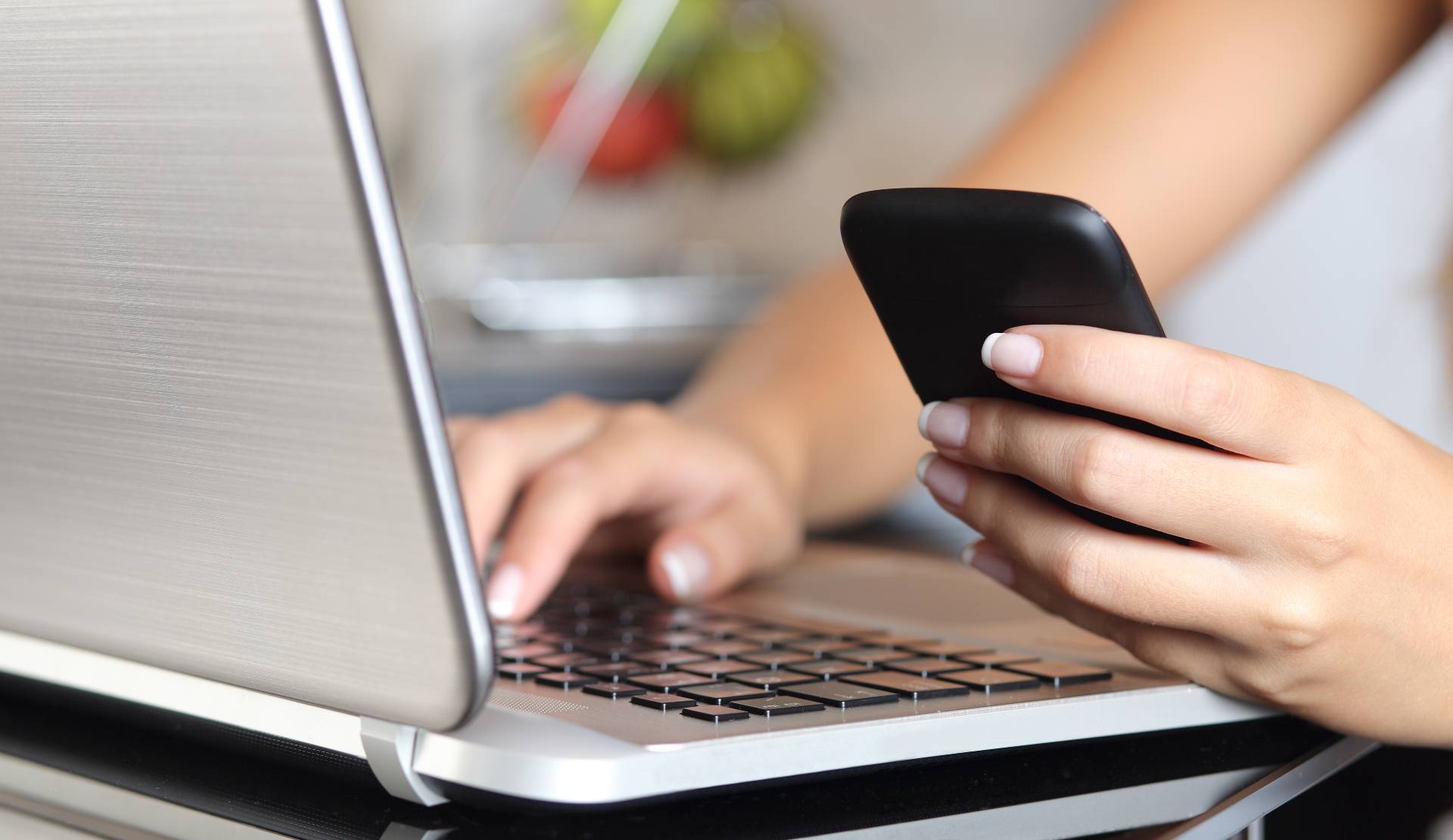
Foto: Mostphotos
Så kommer du igång
1. Ta fram appen Microsoft Authenticator i mobilen

Leta efter den här appen
- Leta fram appen i din arbetsmobil eller surfplatta. Appen ligger bland kommunens appar i mobilen.
- Klicka på appen och installera den om det behövs.
Om du inte hittar appen i arbetsmobilen eller surfplattan så kan du ladda ner den från appen "Härryda Appar".
2. Aktivera multifaktorautentisering i appen
Du behöver nu aktivera multifaktorautentiseringen.
Förbered dator och arbetsmobil
- Ha din dator med webbläsare öppen....
- ...och din mobiltelefon eller surfplatta med Authenticator-appen tillgänglig.
Följ instruktionerna omväxlande på datorn och i appen
- I datorn klickar du på den här länken: Öppna Microsofts instruktioner
 Länk till annan webbplats. och följer instruktionerna, som du utför omväxlande på datorn och i appen.
Länk till annan webbplats. och följer instruktionerna, som du utför omväxlande på datorn och i appen.
3. Klart!
Nu ska multifaktorautentisering vara aktiverat för ditt konto.
Så här fungerar multifaktorautentisering
Inloggningsuppgifter kan komma i orätta händer, vilket är den absolut vanligaste orsaken till dataintrång. Därför krävs i vissa fall multifaktorautentisering (MFA), där ytterligare en bekräftelse behövs för att systemet ska veta att du är du. Ofta handlar det om en kod som du får skickad till dig på din mobiltelefon och som du ska uppge vid inloggningen. Koden kan komma antingen via autentiseringsappen Microsoft Authenticator eller som en engångskod på sms.
Framöver kommer mutifaktorautentisering att krävas för att logga in på alla IT-tjänster som hanteras av Härryda kommun.
Support för alla medarbetare
(ej Hulebäcksgymnasiet)
Support för pedagoger och elever på Hulebäcksgymnasiet

